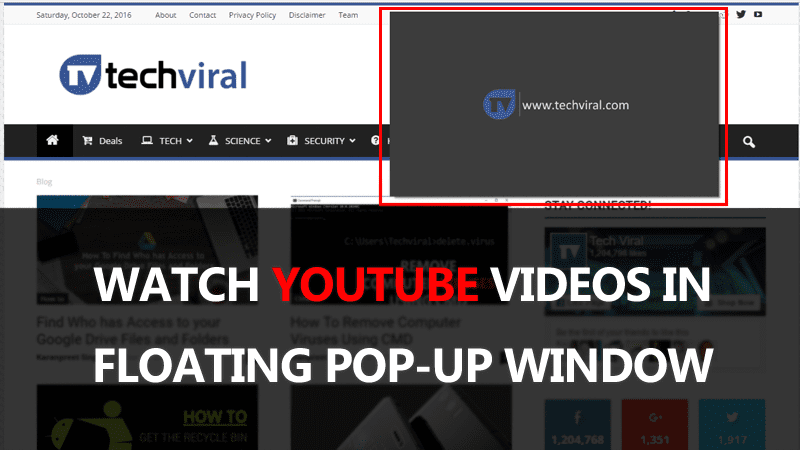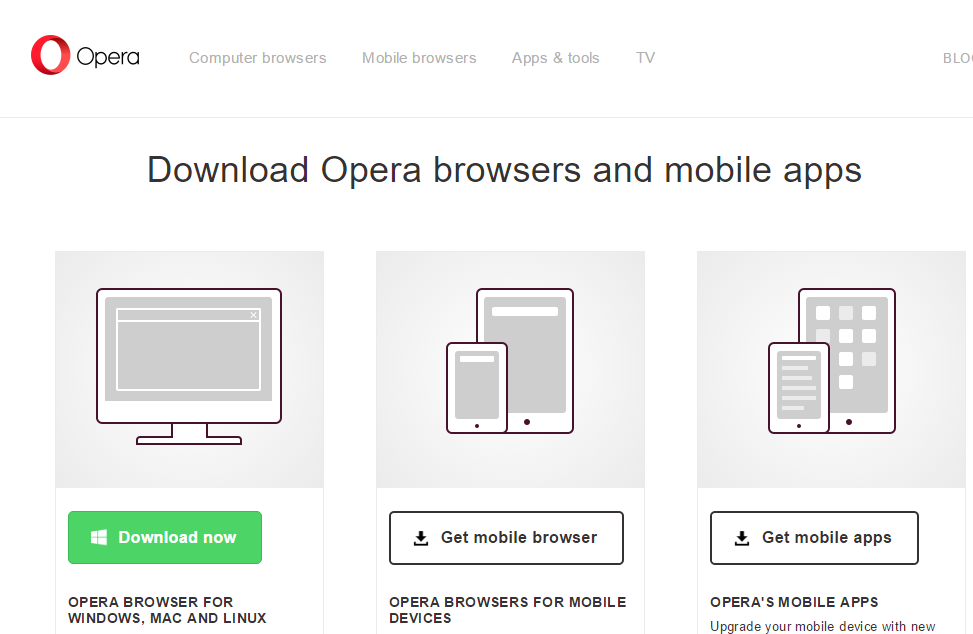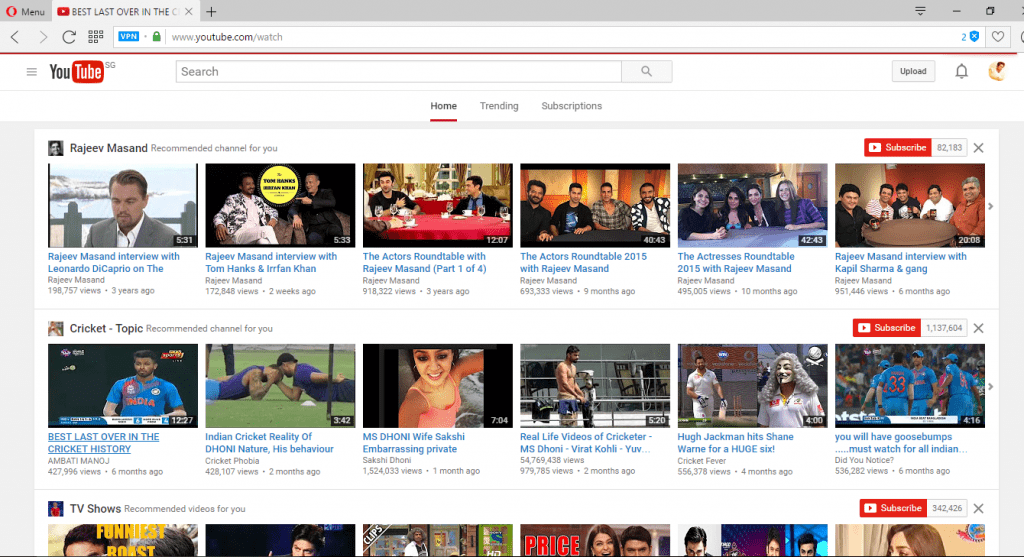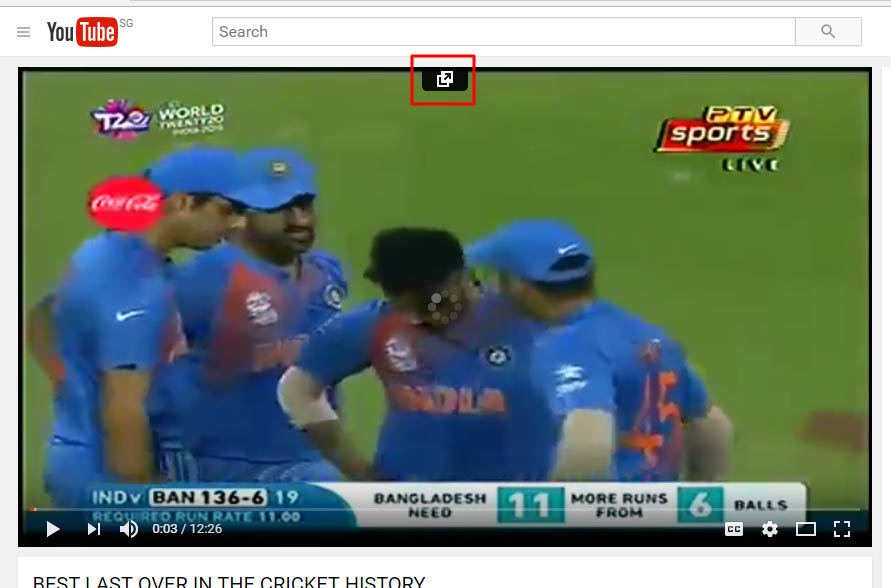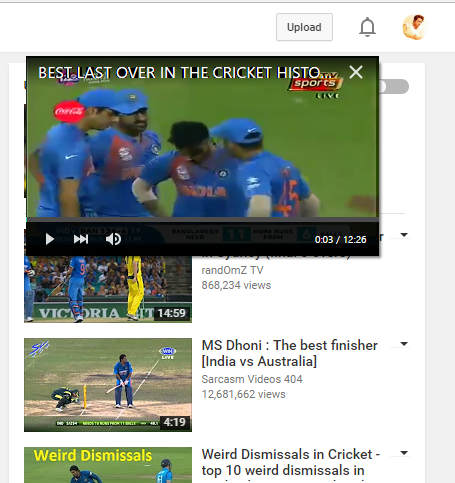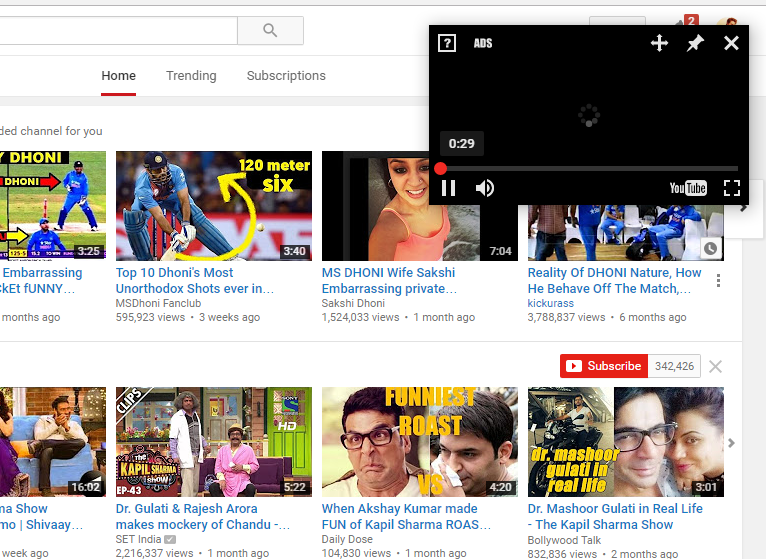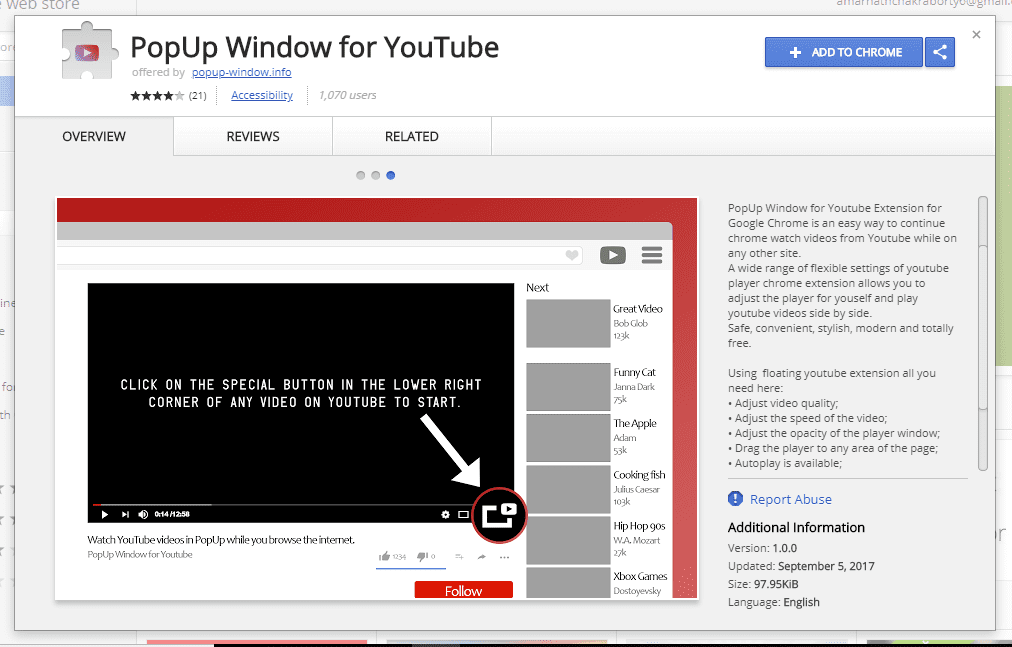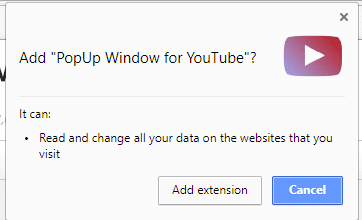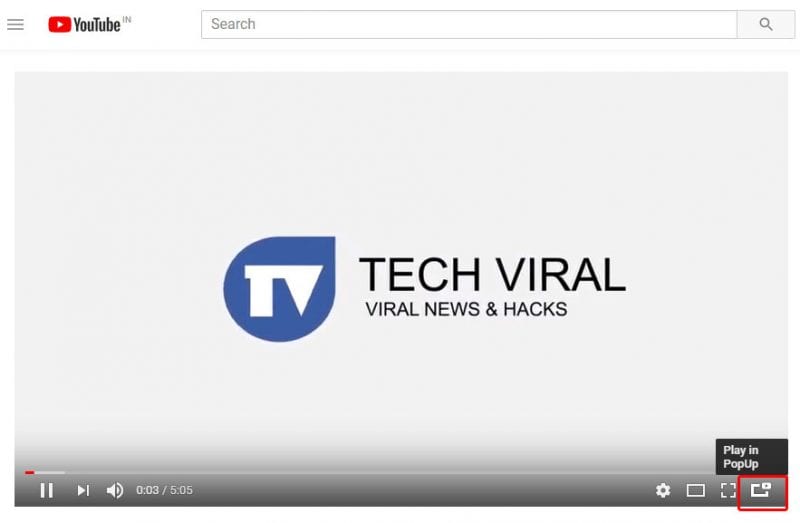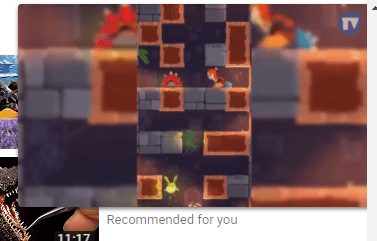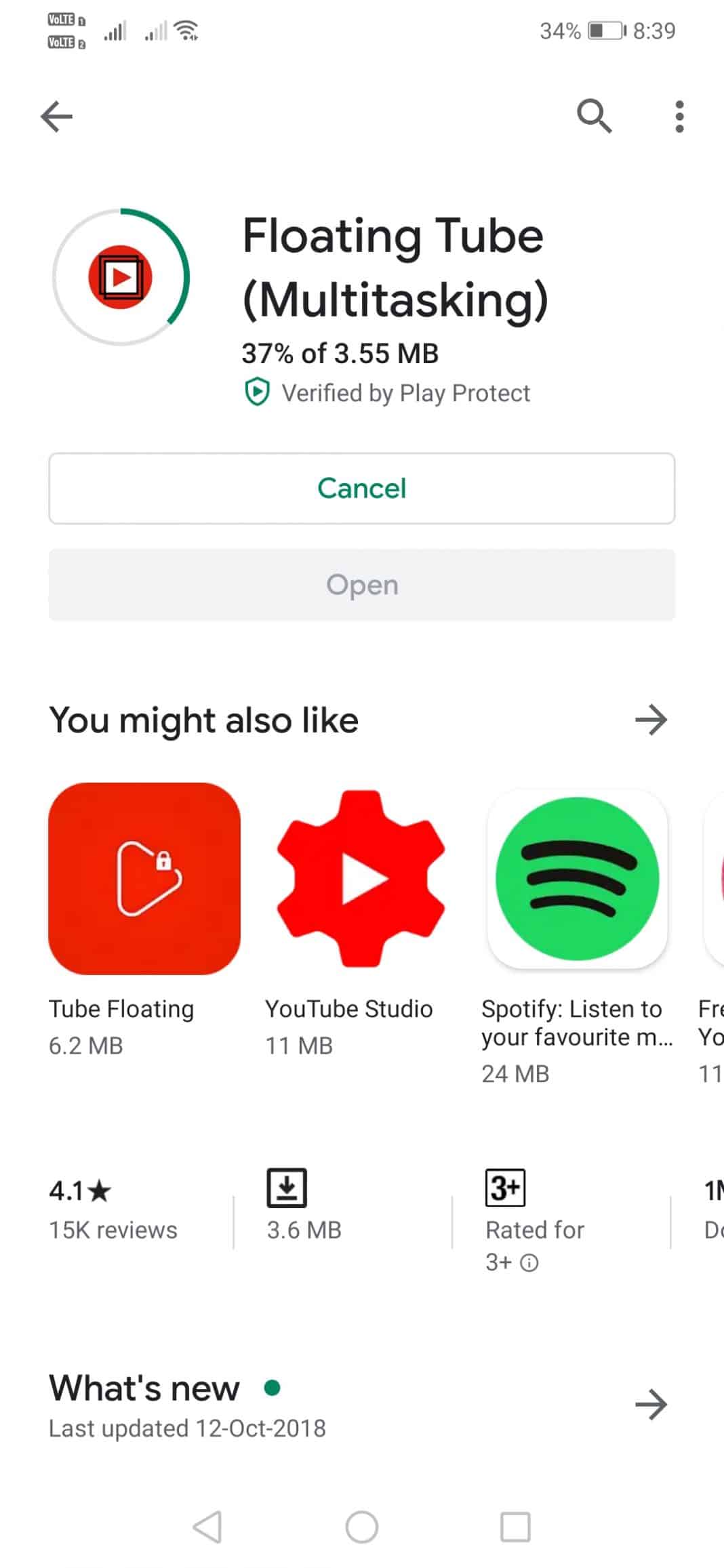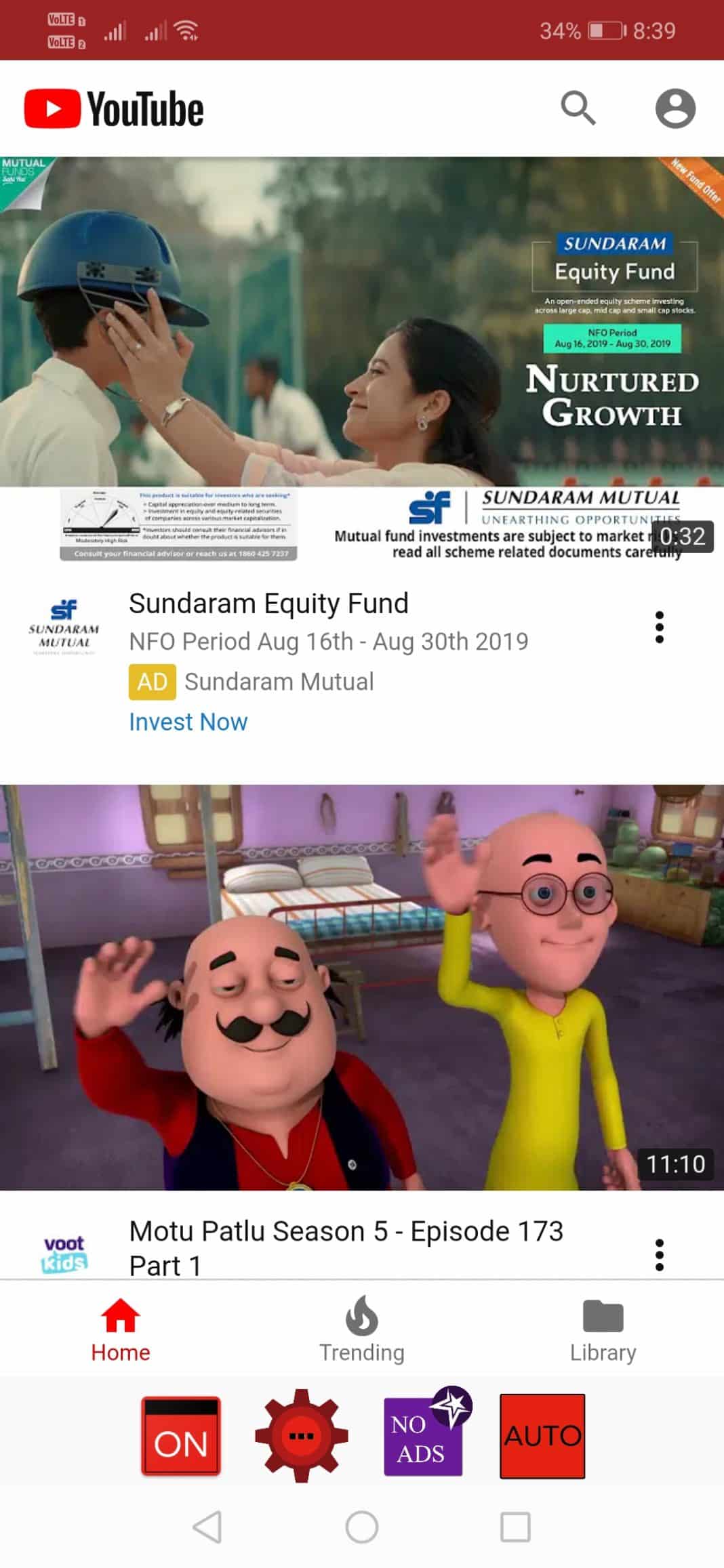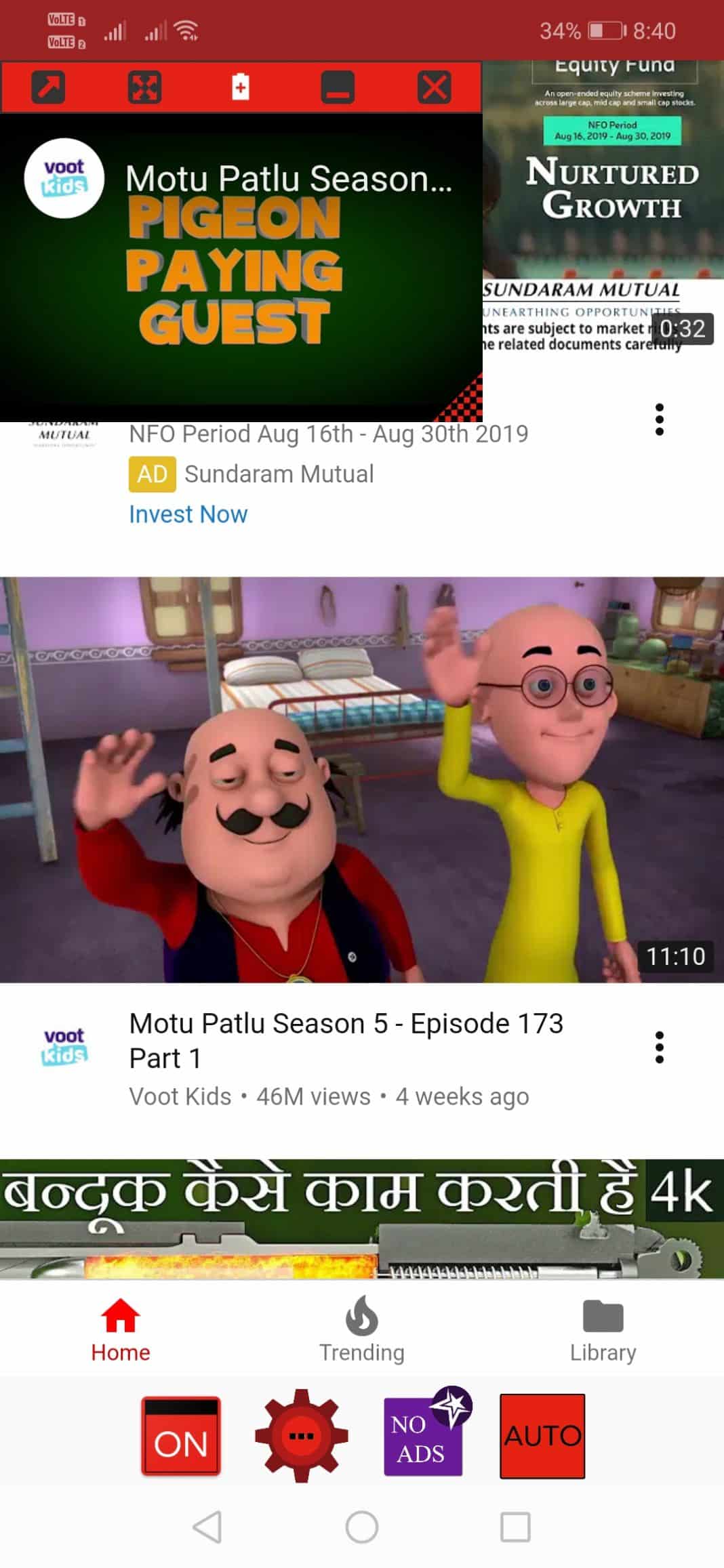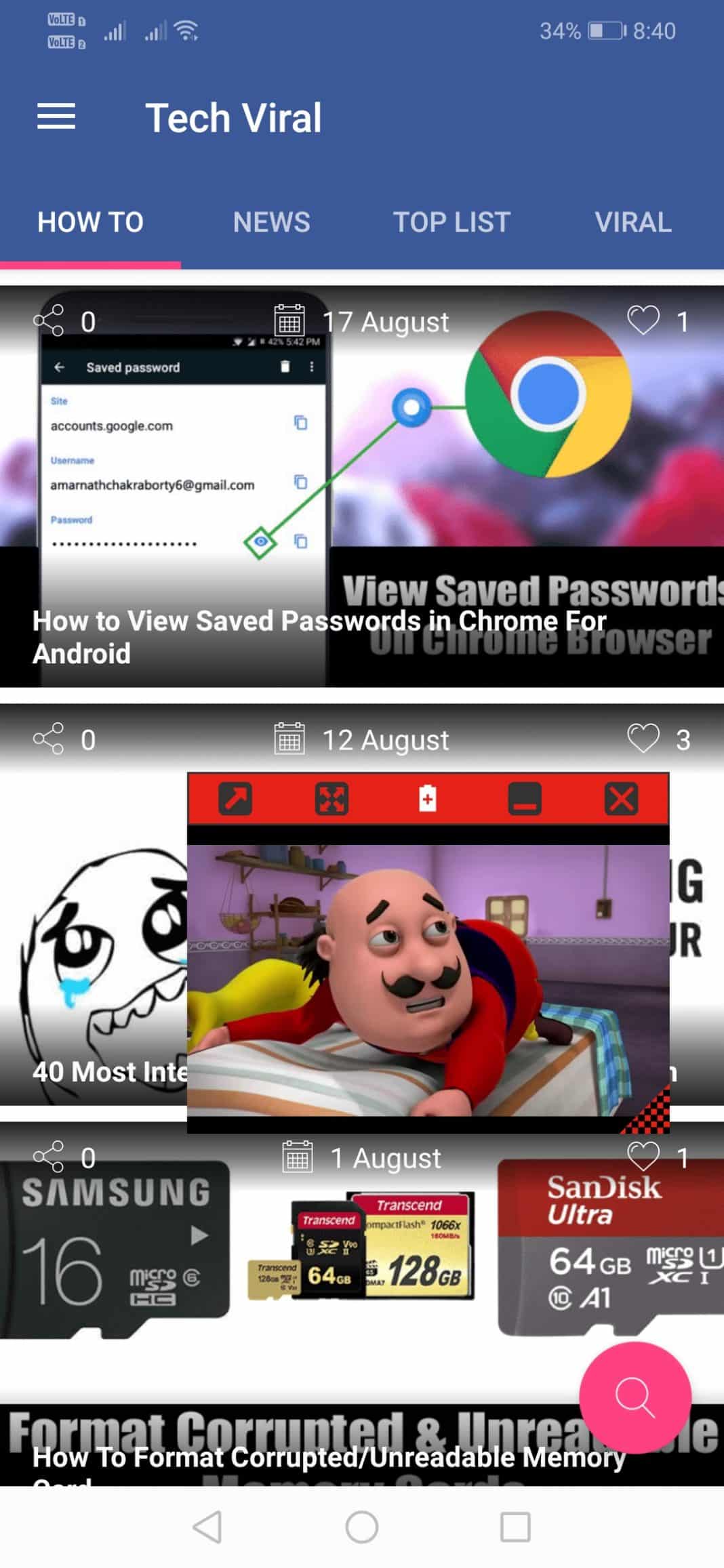Сегодня мы поделимся двумя методами, которые помогут вам смотреть видео YouTube в плавающем всплывающем окне. Прочтите этот пост, чтобы узнать об этом, поскольку многие из вас, возможно, выполняют на своем компьютере многозадачные функции: от игр до просмотра чего-либо в Интернете.
Однако вы не можете смотреть видео на Youtube во время работы в Интернете, поскольку для просмотра видео необходимо держать вкладку YouTube открытой.
Содержание
Как смотреть видео YouTube в плавающем всплывающем окне
Однако можете ли вы смотреть видео на YouTube, одновременно занимаясь несколькими делами? Поэтому сегодня мы поделимся полезным трюком, который облегчит управление видео во время многозадачности на компьютере. Мы собираемся рассказать о двух методах работы, давайте о них узнаем.
1) Использование браузера Opera
В браузере Opera есть функция всплывающего окна с видео, которая поможет вам смотреть не только видео YouTube, но и другие видео. Ниже мы упомянули, как включить эту функцию.
1. Вам необходимо скачать и установить браузер Опера на свой компьютер.
2. После установки откройте браузер, перейдите на любую страницу видео, например YouTube, и запустите видео.
3. Вы заметите дополнительную кнопку посередине верхней границы.
4. нажмите на кнопку, и вы увидите, что видео появится. Вы можете перетаскивать его по своему желанию и выполнять несколько задач во время воспроизведения видео!
2) Использование Google Chrome
Пользователям Google Chrome необходимо добавить Плавающий для Youtube с веб-сайта Chrome. После добавления в браузер вы увидите всплывающее окно с просьбой вставить URL-адрес Youtube. Введите URL.
Как только вы введете URL-адрес, вы увидите, что в окне автоматически воспроизводится ваше видео. Нет, независимо от того, сколько вкладок вы открыли в Chrome, плавающее окно всегда будет отображаться вверху. Таким образом, вы можете делать в Google Chrome все, что захотите, во время просмотра видео на YouTube.
3) Использование всплывающего окна для YouTube
Ну, это еще одно отличное расширение Google Chrome, которое вы можете использовать для просмотра YouTube во всплывающем окне. Это расширение просто в использовании.
1. Сначала вам необходимо установить расширение Всплывающее окно для YouTube . Для посетите эту веб-страницу и нажмите Добавить в Chrome.
2. Теперь во всплывающем окне вам нужно нажать Добавить расширение. Будет загружено и установлено всплывающее окно для YouTube в вашем браузере Chrome.
3. Теперь зайдите на YouTube, и в окне видео вы увидите кнопку «Воспроизвести во всплывающем окне». Вам нужно нажать на кнопку для просмотра видео YouTube во всплывающем окне.
Вот и все; вы сделали! Вот как вы можете смотреть видео YouTube во всплывающем окне.
4) На Android
Сегодня почти каждый любит смотреть видео YouTube на своих смартфонах Android. На Android вы также можете получить всплывающее всплывающее окно только для YouTube. Для этого вам необходимо использовать приложение для Android, известное как Floating Tube.
С помощью Floating Tube вы можете смотреть видео YouTube в плавающем режиме, чтобы вы могли воспроизводить видео YouTube, одновременно занимаясь другими делами на своем Android. Давайте узнаем, как использовать плавающую трубку на Android.
1. Прежде всего, перейдите по этой ссылке, чтобы загрузить и установить Плавающая трубка на свой смартфон Android. Для установки приложения на ваше устройство потребуется всего 4 МБ.
2. После этого откройте приложение и вам необходимо предоставить разрешение. Нажмите кнопку ОК, ПОНЯЛО! и включите разрешения для наложения приложений.
3. Теперь вы увидите основной интерфейс приложения Floating Tube.
4. Нажмите на любое видео, и вы увидите плавающее всплывающее окно в верхней части экрана.
5. Плавающее всплывающее окно будет отображаться, пока вы просматриваете веб-страницы, используете другие приложения и т. д.
Вот и все; вы сделали! Вот как вы можете смотреть видео YouTube в плавающем всплывающем окне на Android.
Итак, это два метода работы, которые помогут вам смотреть видео на Youtube во время многозадачности. Этот метод полностью рабочий и безопасный! Надеюсь, вам понравится статья; поделитесь этим с друзьями тоже! Если на каком-либо этапе у вас возникнут какие-либо проблемы, обсудите их с нами в разделе комментариев ниже.